05/05
Freebox Révolution : Accédez au disque dur depuis Windows

Comment accéder au disque dur de 250Go de la Freebox Révolution depuis un ordinateur tournant sous Windows XP, Windows Vista ou Windows 7 et monter un lecteur réseau ? La manipulation est très simple.
1/ Vérifiez au préalable, que les paramètres de partage Windows sont activés depuis votre interface d’administration Freebox. Identifiez-vous, cliquez sur « NAS », puis sur « Partages Windows ». Vérifiez que les informations (Groupe de travail, Nom…) dans l’interface sont identiques à celles de votre ordinateur. Activez le partage de fichiers (si ce n’est pas le cas) et ajoutez un mot de passe si vous souhaitez un accès avec authentification.

2/ Ensuite, double-cliquez sur votre « Poste de Travail », puis dans la barre d’explorateur Windows, tapez \FREEBOX et validez en appuyant sur la touche « Entrée » ou « OK » de votre clavier.
.jpg)
3/ Double-cliquez ensuite sur « Disque dur ». Vous accéderez ainsi au disque dur de la Freebox Révolution :
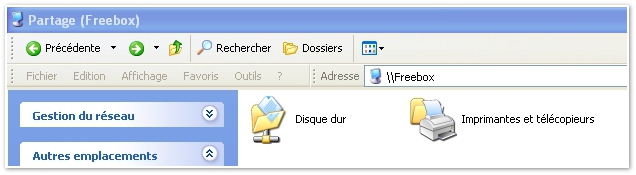
4/ Vous êtes dans l’arborescence du disque dur de la Freebox Révolution. Pour transférer vos vidéos, vos photos ou vos titres musicaux, il vous suffit alors de déplacer (drag-and-drop) les fichiers choisis vers l’emplacement dédié dans le disque dur de la Freebox Révolution : « Enregistrements », « Musiques », « Photos », « Téléchargements » et « Vidéos ». Vous pouvez également créer vos propres dossiers ou créer des sous-dossiers. Cliquez-droit sur la souris, puis « Nouveau » puis « Dossier ». Ensuite nommez vos nouveaux dossiers (ex : Vacances, Films, Séries, etc).
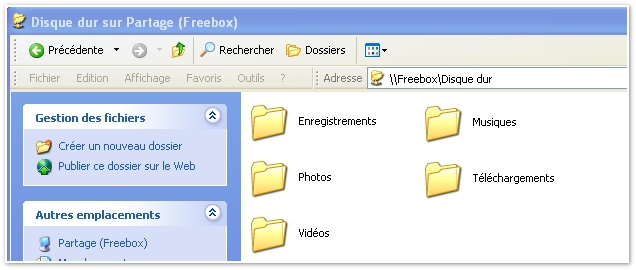
Une fois transférés, les fichiers sont visibles sur le disque dur de Freebox Révolution. Exemple de fichiers dans le dossier « Vidéos » :
.jpg)
Pour récupérer des fichiers dans le dossier « Enregistrements » par exemple, la procédure est la même (déplacez simplement les enregistrements vers votre bureau).
5/ Vous pouvez désormais regarder vos photos et vidéos ou écouter de la musique depuis votre téléviseur. Munissez-vous de la télécommande et appuyez sur la touche « Free ».
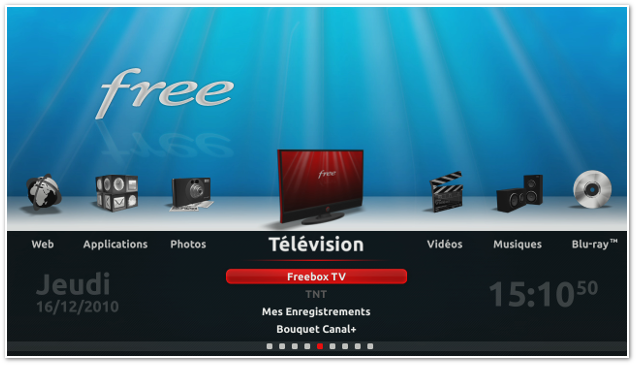
6/ Ensuite rendez vous dans l’un des menus correspondants de l’interface TV. L’espace « Mes Disques » vous permet de visualiser tous les fichiers présents sur le disque dur de la Freebox Server, mais également les disques. détectés sur votre réseau local. Appuyez sur « Mes Disques », puis entrez dans « Disque dur ».
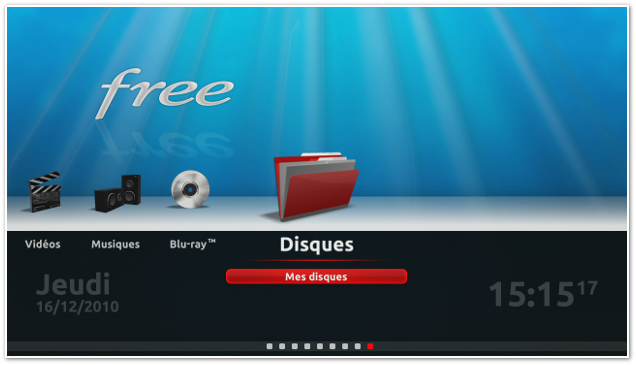
Vous pouvez également accéder à vos fichiers en utilisant les rubriques : « Mes Photos », « Mes Enregistrements » ou « Mes Vidéos » :
.png)
Naviguez ensuite parmi les arborescences à l’aide de votre télécommande et appuyez sur la touche « OK » sur le fichier que vous intéresse. Hé hop, l’affaire est dans le sac.
Comment monter un lecteur réseau ?
Si vous souhaitez aller plus loin, vous pouvez monter votre lecteur réseau pour accéder plus facilement au disque dur de la Freebox Révolution. En premier lieu, veuillez cliquer sur « Démarrer », puis cliquez sur « Poste de travail ». Dans le menu Outils, cliquez sur « Connecter un lecteur réseau ».
Une nouvelle fenêtre apparait. Dans la zone « Lecteur », choisissez une lettre de votre choix – dans l’exemple, nous allons choisir la lettre D :. Ensuite dans la zone « Dossier », tapez le chemin d’accès au disque dur de la Freebox : \FreeboxDisque dur. Vérifiez que la case « se reconnecter à l’ouverture de session » est bien cochée, puis validez.
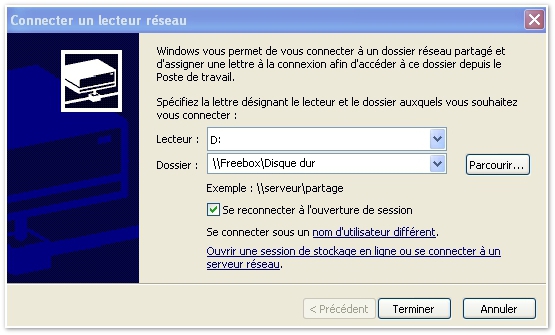
Ainsi, le disque dur de la Freebox Révolution sera visible en permanence et accessible d’un simple clic depuis votre « Poste de travail ».

Si Windows affiche une fenêtre d’alerte « Vous ne disposez pas des autorisations nécessaires », veuillez simplement cliquer sur « Démarrer », puis « Panneau de Configuration », puis cliquez sur « Pare-Feu Windows ». Une nouvelle fenêtre s’ouvre. Cliquez sur l’onglet « Exceptions » et vérifiez que la case « Partage de fichiers et d’imprimantes » est cochée. Si ce n’est pas le cas, cochez la et validez votre choix en cliquant sur « OK ».
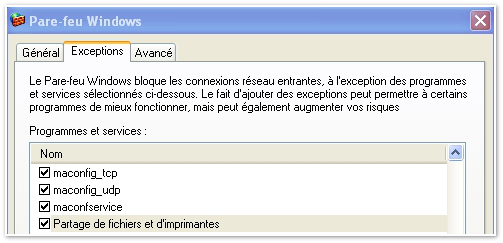
Plus simple pour les plus néophytes : Pour éviter de reprendre au départ à chaque fois que vous souhaitez accéder au disque dur de la Freebox Révolution, veuillez créer un raccourci sur votre bureau en effectuant un clique-droit sur « Disque dur » (voir image étape 3) puis créer un raccourci sur le bureau 😉
NB : Utilisateurs MAC ? Rendez vous sur cette page : Utiliser Time Machine avec sa Freebox Server